在GeoServer中,数据目录是存储配置文件、数据存储、图层、样式等的重要目录。默认情况下,GeoServer的数据目录位于GeoServer安装目录下的data_dir文件夹。但在很多情况下,用户可能希望将数据目录设置在一个自定义位置,以便更好地管理和备份数据。下面是如何设置GeoServer数据目录的步骤:
方法一:使用环境变量,设置环境变量GEOSERVER_DATA_DIR指向新的数据目录。
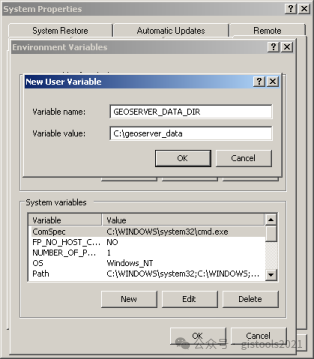
在Windows系统上:
方法二:修改启动脚本
修改GeoServer的启动脚本(适用于使用独立安装的GeoServer,不适用于使用Web应用容器如Tomcat安装的GeoServer)。
-
-
打开“系统属性”对话框(通过控制面板或右键点击“此电脑”选择“属性”)。
-
点击“高级系统设置”。
-
点击“环境变量”。
-
在“系统变量”部分,点击“新建”。
-
变量名设置为GEOSERVER_DATA_DIR,变量值设置为你创建的新数据目录路径,例如D:\GeoServerData。
-
点击“确定”保存。
-
重启GeoServer以应用新的数据目录设置。
-
在GeoServer的安装目录中找到start.jar所在的目录。
-
打开或创建一个start.bat文件(Windows系统)或start.sh文件(Linux/Unix系统)。
-
在文件的开头添加以下行:
SET GEOSERVER_DATA_DIR=D:\GeoServerData
-
保存并关闭文件。
-
通过修改后的启动脚本启动GeoServer。
-
方法三:在Web应用容器中设置
如果你在Tomcat等Web应用容器中部署了GeoServer,可以通过以下方式设置数据目录:
-
编辑Tomcat的环境变量配置文件,例如catalina.bat(Windows)或catalina.sh(Linux/Unix)。
-
添加以下行:
-
SET GEOSERVER_DATA_DIR=D:\GeoServerData
-
重启Tomcat服务器。
方法四:修改web.xml文件
-
找到GeoServer的
web.xml文件。该文件通常位于<Tomcat安装目录>/webapps/geoserver/WEB-INF/web.xml。2.打开web.xml文件,用文本编辑器编辑 -
在
<web-app>元素内,添加一个<context-param>元素来设置自定义的数据目录。如下所示:
<web-app>...<!-- Add the context-param for GEOSERVER_DATA_DIR --><context-param><param-name>GEOSERVER_DATA_DIR</param-name><param-value>D:\GeoServerData</param-value></context-param>...</web-app>

)














)

——bluez5接口及glib相关函数开发说明)
